不更新win11安装包怎么删除 如何删除win11不更新安装包
更新时间:2023-03-16 09:41:35作者:runxin
有些用户在安装完win11系统之后,由于没有关闭自动更新功能,因此常常会自动安装更新包,可是自己在没有对win11系统进行更新的情况下,却不懂中如何将更新包进行删除,对此不更新win11安装包怎么删除呢?这里小编就来告诉大家删除win11不更新安装包设置方法。
具体方法:
1、双击打开此电脑,右键选择系统盘,打开属性。

2、点击磁盘清理。
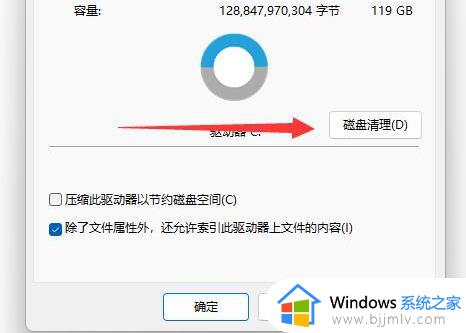
3、选择清理系统文件。
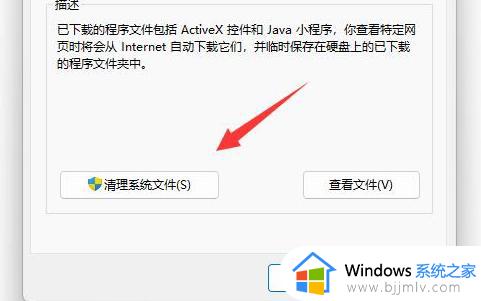
4、勾选Windows更清理,这是升级包,删除它即可。
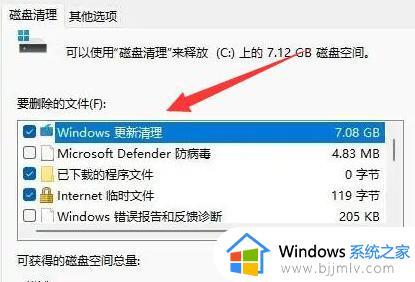
上述就是小编告诉大家的删除win11不更新安装包设置方法了,还有不懂得用户就可以根据小编的方法来操作吧,希望能够帮助到大家。
不更新win11安装包怎么删除 如何删除win11不更新安装包相关教程
- win11更新安装包怎么删除 win11更新安装包在哪删除
- win11的安装包在哪里删除 不更新win11安装包怎么删除
- win11怎么删除更新系统的安装包 win11如何删除系统更新包
- win11如何删除系统更新包 win11怎么删除windows更新包
- 如何删除win11更新包 win11系统更新包在哪删
- windows11更新包怎么删除 windows11如何删除系统更新包
- 怎么删除windows11更新包 windows11如何删除系统更新包
- win11更新的安装包在哪里打开 win11更新的文件在哪个文件夹
- 更新win11后windows.old怎么删除 win11更新后如何删除windows.old文件
- win11打不开安装包怎么办 win11打开安装包没反应处理方法
- win11恢复出厂设置的教程 怎么把电脑恢复出厂设置win11
- win11控制面板打开方法 win11控制面板在哪里打开
- win11开机无法登录到你的账户怎么办 win11开机无法登录账号修复方案
- win11开机怎么跳过联网设置 如何跳过win11开机联网步骤
- 怎么把win11右键改成win10 win11右键菜单改回win10的步骤
- 怎么把win11任务栏变透明 win11系统底部任务栏透明设置方法
热门推荐
win11系统教程推荐
- 1 怎么把win11任务栏变透明 win11系统底部任务栏透明设置方法
- 2 win11开机时间不准怎么办 win11开机时间总是不对如何解决
- 3 windows 11如何关机 win11关机教程
- 4 win11更换字体样式设置方法 win11怎么更改字体样式
- 5 win11服务器管理器怎么打开 win11如何打开服务器管理器
- 6 0x00000040共享打印机win11怎么办 win11共享打印机错误0x00000040如何处理
- 7 win11桌面假死鼠标能动怎么办 win11桌面假死无响应鼠标能动怎么解决
- 8 win11录屏按钮是灰色的怎么办 win11录屏功能开始录制灰色解决方法
- 9 华硕电脑怎么分盘win11 win11华硕电脑分盘教程
- 10 win11开机任务栏卡死怎么办 win11开机任务栏卡住处理方法
win11系统推荐
- 1 番茄花园ghost win11 64位标准专业版下载v2024.07
- 2 深度技术ghost win11 64位中文免激活版下载v2024.06
- 3 深度技术ghost win11 64位稳定专业版下载v2024.06
- 4 番茄花园ghost win11 64位正式免激活版下载v2024.05
- 5 技术员联盟ghost win11 64位中文正式版下载v2024.05
- 6 系统之家ghost win11 64位最新家庭版下载v2024.04
- 7 ghost windows11 64位专业版原版下载v2024.04
- 8 惠普笔记本电脑ghost win11 64位专业永久激活版下载v2024.04
- 9 技术员联盟ghost win11 64位官方纯净版下载v2024.03
- 10 萝卜家园ghost win11 64位官方正式版下载v2024.03